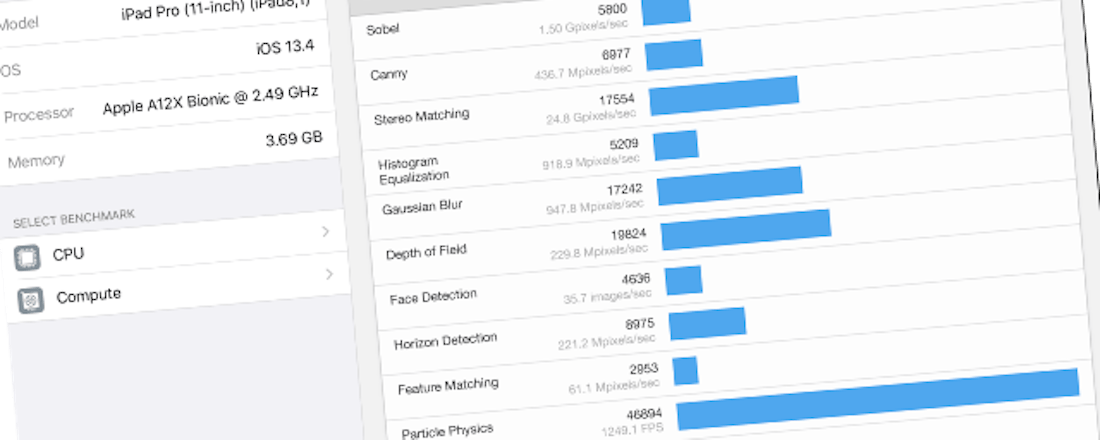Hoe snel is mijn iPad (of iPhone)?
Er zijn nogal wat verschillende iPad’s verschenen de laatste tijd. Sommige zeer betaalbaar, anderen high-end. De verschillen tussen de modellen zijn soms best klein. Kortom: laten we eens kijken hoe snel jouw tablet (of iPhone) is!
Op zich kun je stellen dat alle de afgelopen twee, drie jaar verschenen iPad’s - en zeker de iPad Pro’s - meer snel zijn. In ieder geval meer dan snel genoeg voor alle voorkomende dagelijkse werkzaamheden als mailen, browsen, kantoorklussen enzovoorts. Wil je echter ‘t alleronderste uit de kan, dan zit er natuurlijk wel degelijk verschil tussen een iPad van pak hem beet €400 en een exemplaar van rond de €1100. Wat de verschillen precies zijn, kun je meten. Bijvoorbeeld met de app Geekbench, een goede bekende in het land van benchmark-apps. Het is te vinden in de app store van je i-apparaat. Na installatie start je Geekbench.
In het hoofdscherm zie je direct de belangrijkste specs van je - in dit voorbeeld - iPad. Zo beschikt deze Pro bijvoorbeeld over 4 GB RAM. Waarvan 3,69 GB vrij beschikbaar is. Ook de SoC (System on a Chip) wordt vermeld. Zo’n SoC is feitelijk een (nagenoeg) een-chips computer, waarop je meerdere CPU’s en GPU’s aantreft, alsmede allerlei benodigde extra’s. Om eens te kijken hoe jouw iPad (maar dat mag dus ook een iPhone zijn) onder normale omstandigheden presteert, klik je links op CPU en vervolgens rechts op RunBenchmark.
De serie tests die vervolgens wordt doorlopen is een mix van uitgekiende taken voor dagelijks gebruik. En geeft daarmee een goed beeld van wat jouw tablet presteert onder normale omstandigheden. De test duurt overigens een paar minuten. Waarbij geldt dat het wachten bij wat langzamere i-apparaten wat langer zal duren.
Uploaden en vergelijken
Is de test voltooid, dan krijg je een score voor single core en multi-core te zien. Hoe die score is ontstaan, wordt opgesplitst in grafieken verder omlaag. Je kunt de resultaten via de deelknop met de Geekbench-website delen. Op die manier wordt een gemiddelde score van soortgelijke apparaten bepaald. En kun jij dus aan het vergelijken. Via het menu Benchmark Charts en iOS Benchmark Chart op de na uploaden geopende website kun je scores van andere i-apparaten bekijken. Onthoud daarbij wel even de scores van je eigen device, of schakel af en toe even heen en weer tussen browser en Geekbench-app.
Alleraardigst is ook de Processor Benchmark Chart. Je zult zien dat veel Apple SoC’s voor smartphones en tablets beduidend sneller scoren dan mainstream desktop cpu’s (en dan hebben we het even niet over de zware XEON’s en andere exotische processoren voor bijzondere toepassingen). Wat voor de Apple-liefhebber aardig is om te constateren: de scores van iPad’s en dergelijke liggen flink hoger dan hun Android equivalenten. Altijd leuk, vanzelfsprekend.
Goed, heb je de ‘algemene’ test doorlopen, dan klik je - weer terug in Geekbench - op Compute en dan Run benchmark. Afhankelijk van je apparaat kan de test weer even duren. Deze keer wordt gefocust op de GPU-prestaties. Maar dan gericht op GPU compute-taken zoals bijvoorbeeld fotobewerking en dergelijke. De uiteindelijke score kun je wederom vergelijken met andere i-apparaten. Overigens nog een tipje tot slot: draai tijdens het benchmarken geen andere apps op de achtergrond en voer de energievretende tests ook niet uit als je batterij bijna leeg is.
©PXimport